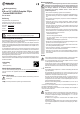Instructions

DiesisteinePublikationderConradElectronicSE,Klaus-Conrad-Str.1,D-92240Hirschau(www.conrad.com).
AlleRechte einschließlichÜbersetzung vorbehalten.Reproduktionen jederArt,z. B.Fotokopie, Mikroverlmung,oder
dieErfassunginelektronischenDatenverarbeitungsanlagen,bedürfenderschriftlichenGenehmigungdesHerausgebers.
Nachdruck,auchauszugsweise,verboten.DiePublikationentsprichtdemtechnischenStandbeiDrucklegung.
Copyright2021byConradElectronicSE. *1398757_V2_0821_01_DT_m_de
• VerbindenSiedenschmalen7poligenAnschlussderFestplatteübereinSATA-Datenkabel
miteinemfreienSATA-AnschlussaufMainboardbzw.Controller-Steckkarte.
• SchließenSieeinSATA-Stromkabelandenbreiten15poligenAnschlussderFestplattean.
FürdieVerbindungmitherkömmlichenStromsteckerngibtesspezielleAdapterkabel.
NureineOrientierungderSteckeristkorrekt,wendenSiebeimAnsteckenkeine
Gewaltan!DerAnschlussaufderFestplattekönntebeschädigtwerden,Verlustvon
Gewährleistung/Garantie!AchtenSieaufdieOrientierungdesWinkelsanSteckern
undaufderFestplatte.
ModerneMainboardsverfügenüberzahlreicheSATA-Anschlüsse.
Manche dieser SATA-Anschlüsse sind jedoch über zusätzliche Controller (z.B.
RAID-Controller)angebunden,woeineInstallationdesBetriebssystemsbesondere
Kenntnisseerfordert.
BeachtenSiehierzuunbedingtdieBedienungsanleitungzudemvonIhnenverwen-
detenMainboard.
• BeimodernenMainboardskannspäterimBIOS/Setupeingestelltwerden,welcheFestplatte
füreinenBootvorgang(vonwelcherFestplattealsodasBetriebssystemgeladenwird)be-
nutztwerdensoll.
Obdasreibungslosfunktioniert,istaberabhängigvomverwendetenMainboard/BIOS.
• VerlegenSiealleKabelso,dasssienichtinLüfterdesGehäusesgelangenkönnen.Verwen-
denSieggf.Kabelbinder.
AußerdemsinddieKabelsozuverlegen/xieren,dasssienichtausdenAnschlüssenvon
Mainboard/Festplatterutschen.
• SchließenSiedasGehäuseIhresComputersundverbindenSieihnwiedermitIhrenande-
renGerätenundZubehör.
• VerbindenSieIhrenComputermitderNetzspannungundschaltenSieihnein.
StartetIhrComputernichtkorrekt,soschaltenSieihnsofortausundkontrollieren
SiesämtlicheEinstellungenundKabelverbindungen,ziehenSievordemerneuten
ÖffnendesComputersdenNetzstecker!
Partitionieren und Formatieren
SofernimBIOS/SetupdieSATA-Anschlüsseaktiviertsind(inderGrundeinstellungsolltedies
immerderFallsein),wirddieFestplattebeimStartendesComputersautomatischerkannt.
WiemandasBIOS/Setupaufruft,ndenSieinderRegelinderBeschreibungIhres
RechnersystemsoderMainboards.BeivielenComputernistdiesmitder„Del“-oder
„Entf“-Tastemöglich,diemankurznachdemEinschaltendrückenmuss.
AchtenSieaufentsprechendeMeldungenaufdemBildschirmdirektnachdemEin-
schaltendesComputers(z.B.„PressDELtoenterSetup“o.ä.).
ImRegelfallsolltediesabernichterforderlichsein,damitdieFestplatteeinwandfrei
erkanntwird.
Eineneue,„leere“FestplattemussnachdemEinbaupartitioniertundformatiertwerden.Da-
nachkönnenSie,fallsgewünscht,einBetriebssystemaufderFestplatteinstallieren.
SolldieFestplattez.B.alszweitesLaufwerkinternoderextern(z.B.ineinemUSB3.0-Lauf-
werksgehäuse)betriebenwerden,soistbeiWindowsdasPartitionierenundFormatierensehr
einfachüberdieComputerverwaltungmöglich.
MöchtenSievonderneuenFestplattedasBetriebssystemstarten,z.B.Windows10,solegen
SiedieWindows-CDindasentsprechendeLaufwerkIhresComputersein(dieInstallationvon
WindowsübereinenUSB-Stickistebensomöglich).
NachdemStartendesComputerswirddieInstallationvonWindowsaufderFestplatteautoma-
tischvorgenommen,dabeikönnensogarmehrerePartitionenerstelltwerden.
DamitderStarteinerbootfähigenCD(z.B.derWindows-CD)odereinemUSB-Stick
erfolgt,mussbeimanchenMainboards/ComputernimBIOS/SetupdieBootreihen-
folgeverändertwerden(zuerstvonCDbzw.USB-Stickbooten,erstdanachvonder
Festplatte).WiemaninsBIOS/Setupgelangt,istbereitsobenbeschrieben.
WindowserkenntbeimBootendieneueleereFestplatteundbieteteineentsprechendeOption
zumPartitionierenundspäterzumFormatierenan.
BeiInstallationandererBetriebssysteme(z.B.Linux)beachtenSieggf.entsprechendeFachli-
teratur,gleichesgiltbeiderInstallationvonmehrerenBetriebssystemen.
Tipps & Hinweise
• FürdieBerechnungvon„MBytes“oder„GBytes“gibteszweiunterschiedlicheMöglichkeiten.
Für „alte Computer-Pros“ sind 1kByte genau 1024 Bytes (binär =2^10). 1MByte sind
1024*1024=1048576Bytes(binär=2^20)usw.Für„normale“Anwendersindaber1kByte
(1„Kilobyte“)nur1000Bytes,genausowiez.B.1Kilometergenau1000Meterhat.1MByte
sindalso„nur“1MillionBytes,also1000000Bytes.
DeshalbhatdieFestplatteeineKapazitätvon2000oder1862,6GByte,jenachdem,
welcheRechenversionmananwendet.
AuchdasBIOS/Setup,dasBetriebsystemoderProgrammezurVerwaltungvonDatenträgern
zeigenunterschiedlicheWerteaufgrundderverwendetenRechenversion.
DieFestplattenherstellerselbstrechnenmit1000Bytes=1kByte.
• BittebeachtenSie,dassderBetriebsogroßerFestplattennurmiteinemaktuellenBetriebs-
systemproblemlosmöglichist(mindestensWindows7oderhöherbzw.aktuelleLinux-oder
MacOS-Systeme).
• BeiälterenComputernmussdieneuegroßeFestplattemöglicherweiseaneinemzusätz-
lichenmodernenSATA-Controllerbetriebenwerden(z.B.PCI-/PCIe-SATA-Steckkarte),da
derSATA-Controller aufdem Mainboard nichtin derLage ist, mitso großenFestplatten
umzugehen.
DieEinrichtungdesBetriebssystemsaufeinerFestplatte,dieaneinerzusätzlichenSteck-
karteangeschlossenist,istjedochnichteinfach.InderRegelmusskurznachdemStartder
Installationz.B.vonWindowseinTreiberderSteckkarteeingebundenwerden.BeachtenSie
hierdieOriginal-HerstelleranleitungderSteckkarte.
BeiProblemenisteszuempfehlen,die(kleine)originaleFestplatte(oderSSD)Ihres
ComputersweiterhinalsBoot-LaufwerkzuverwendenunddieneuegroßeFest-
plattenuralszweiteFestplattez.B.zurDatenspeicherungeinzusetzen.Auchder
BetriebübereinexternesFestplattengehäuseistmöglich.
• FührenSieimeigenenInteresseeineregelmäßigeDatensicherungdurch.
• LegenSiemehrerePartitionenanundtrennenSieProgrammevonIhrenDaten(z.B.aufder
erstenPartition„C“dasBetriebssysteminstallieren,diePartition„D“fürDatenverwenden,
„E“fürSpieleusw.).
• EineKühlungderFestplattemittelseinemLüfteristempfehlenswert(idealist,wennderLuft-
stromvonvorneaufdieFestplattebläst,dasomitdiekompletteFestplattegekühltwird).Je
nachEinbaupositionimComputergehäusekannes sonstdurchÜberhitzungnichtnurzu
einerVerringerungderLebensdauerkommen,sondernauchzuDatenverlust.
• Eine„Low-Level-Formatierung“istbereitsdurchdenHerstellerdurchgeführtworden.Esge-
nügendeshalbdiez.B.beiWindowsdafürvorgesehenenPartitions-undFormatoptionen.
Entsorgung
ElektronischeGerätesindWertstoffeundgehörennichtindenHausmüll.Entsorgen
SiedasProduktamEndeseinerLebensdauergemäßdengeltendengesetzlichen
Bestimmungen.
Technische Daten
Anschluss.................................................... SATA6Gb/s(=SATA-IIIbzw.SATA600)
Umdrehungszahl......................................... 7200U/min
Cache.......................................................... 64MByte
Kapazität...................................................... 2000GByte(bzw.1862,6GByte),sieheKapitel
„TippsundHinweise“
Bauform....................................................... 8,89cm(3,5“)
WeitereInformationenundtechnischeDatenzuderFestplattendenSieaufder
WebseitedesHerstellers:www.toshiba.com